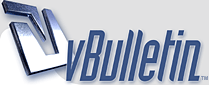
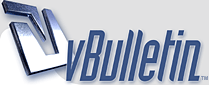 |
Создание собственных предметов для The Sims 2
Создание собственных предметов для The Sims 2
Вам как минимум понадобятся - Photoshop (для перекраски) - 3D редактор (например 3D Max), для создания собственных мешей. Что и как - читаем в мануалах :-) Сразу скажу не все так просто.. SimPE [Ссылка заблокирована: Зарегистрируйтесь!] - ссылка на программу SimPE Необходимо для работы SimPE - [Ссылка заблокирована: Зарегистрируйтесь!] - [Ссылка заблокирована: Зарегистрируйтесь!] (устанавливается вместе с The Sims 2, есть на диске с игрой) Полезные программы: [Ссылка заблокирована: Зарегистрируйтесь!] - BluePrint: преобразование 3d файлов в формат iff. Мануалы: [Ссылка заблокирована: Зарегистрируйтесь!] - по созданию своих предметов для The Sims 2 [Ссылка заблокирована: Зарегистрируйтесь!] - мануал по пользованию программой SimPE [Ссылка заблокирована: Зарегистрируйтесь!] - инструкция по работе с SimPE’s Object Workshop |
Создание картин с помощью плагина PhotoStudio к SimPE
Создание картин с помощью плагина PhotoStudio к SimPE
Мануал: [Ссылка заблокирована: Зарегистрируйтесь!] |
Перекрашивание предметов в SimPe с помощью плагина Object Workshop
(Оригинал: [Ссылка заблокирована: Зарегистрируйтесь!] , Автор: Каgero) Мануал публикуется по причине частой недоступности Mixei.ru :((( Сделала перевод [Ссылка заблокирована: Зарегистрируйтесь!] от [Ссылка заблокирована: Зарегистрируйтесь!] . С его помощью перекрашивать предметы - пара пустяков. Это руководство основываеться на особенностях SimPE версии 0.12t, и обновлено для версии 0.14a. Нет гарантий, что оно будет корректно для более поздних версий SimPE. EDIT: Скриншоты были предоставленны by Deedee. Большое ему спасибо!!! *Special Note: Для того, чтобы перекрасить объекты, которые Максис представил только в одном цветовом варианте, вам необходимо скачать “Enable Color Options” пакадж, доступный в on this thread. Если кто-либо другой будет использовать предмет, перекрашенный с помощью “Enable Color Options” пакаджа, он будет также нуждаться в его установке. Вам необходимо: - SimPE 0.14a или выше - Графический редактор работающий с PNG файлами Будте уверенны, что вы знаете название предмета, который хотите перекрасить и открывайте SimPE. Special note для тех, кто использует не-английскую версию игры: запустите SimPE, раскройте меню "Extra" и выберите в нем "Options". Там вы увидете поле "Default Language". Выберете нужный вам язык в списке и нажмите"OK". Закройте SimPE. При последующем запуске, Object Workshop будет показывать названия предметов на языке, соответствующим языку вашей игры. В этом руководстве названия приведены для англоязычной версии. Для примера начнем с постельного белья. Это постельное белье для “Colonial Ironwood Bed” , но большинство кроватей будут иметь его при покупке в своем каталоге. Все постельное белье используемое в игре для всех односпальных и двуспальных кроватей начинаеться с “Colonial Ironwood Bed”. В главном меню выберем “Plugins” и запустим “Object Workshop” [Ссылка заблокирована: Зарегистрируйтесь!] Пройдет некотрое время пока Object Workshop загрузиться, потомучто он загружает список всех предметов из игры. Если вы запустите Workshopснова без рестарта SimPE он проделает это значительно быстрее. В открывшемся окне Object Workshop можно ввести название предмета в текстовое поле наверху, либо просто выберать название нужного предмета в списке. Любым способом находим Colonial Ironwood Bed в списке и выделяем ее. Вы можете видеть изображение кровати внизу слева. [Ссылка заблокирована: Зарегистрируйтесь!] Рядом с изображением имеются две опции : “Clone Setting” и “Color Options”. Будте уверены, что выбрана “Color Options”. Немного ниже должна стоять галочка рядом с “Create Color Extension Package”. Нажимаем на Start. Вы увидите окно поясняющее, что перекрашивание предметов находиться в экспериментальной стадии, и напоминающее, что вам необходимо использовать “Enable Color Options” пакадж для того, чтобы использовать Object Workshop для объектов, которые изначально существуют в одном цветовом варианте. Так как пока еще мы принимаем участие в beta тестинге, жмем OK. [Ссылка заблокирована: Зарегистрируйтесь!] Появляеться окно, предлагающее сохранить файл. Здесь вам необходимо выбрать имя для вашего перекрашенного пакаджа. Очень важно, чтобы это имя отличалось от существующих в игре, иначе возможен конфликт имен. Хорошая идея добавлять ваше имя как часть имени пакдж файла. Только не надо называть их "bed1.package”. Будте информативней. После того, как ввели имя жмем Save. Отправляйтесь пить кофе. Будет казаться, что SimPE зависла. Не бойтесь, это не так. Когда она снова заработает, вы увидете окно со списком различных частей. Для кровати можно выбирать “bedding” или “frame”. (Для простых объектов имеющих одну часть вы не увидете это окно вовсе .) Выбираем “bedding” в списке, и кликаем на голубую надпись “Select” внизу. [Ссылка заблокирована: Зарегистрируйтесь!] SimPE будет работать некоторое время и затем вы увидите список из 3 файлов в поле “Packed Files” на верху экрана SimPE . Из этих 3 файлов, кликните на “Texture Image”. В нижней части SimPE ,выберите “Plugin View”. Вы увидите прекрасную большую картинку кровати, которую нарисовали в Maxis'е. Сделайте правый клик на имидже и в появившемся меню выберите “Export…” [Ссылка заблокирована: Зарегистрируйтесь!] Появиться окно Save File. Вы можете оставить прежнее имя или придумать свое. Это не существенно. Это только для вас, игра не будет использовать этот файл. Главное запомните, куда вы это сохраняете и нажмите Save. Не пытайтесь сохранять в формате отличном от PNG. Как бы вы не меняли расширение, SimPE сохраняет только PNG файлы. [Ссылка заблокирована: Зарегистрируйтесь!] OK… закончили первую половину работы с SimPE. Сверните SimPE, откройте сохраненный имидж в графическом редакторе и сделайте соответствующие изменения. [Ссылка заблокирована: Зарегистрируйтесь!] [Ссылка заблокирована: Зарегистрируйтесь!] Закончили рисовать новую простынь? Сохраните ваш файл либо как BMP (24 bit, если будет выбор), либо как PNG (not interlaced). [Ссылка заблокирована: Зарегистрируйтесь!] OK, вернемся в SimPE. Там мы все еще видим картинку кровати, которую нарисовали в Maxis'е. Снова делаем правый клик на ней и выбираем “Import”. [Ссылка заблокирована: Зарегистрируйтесь!] В окне Open File находим отредактированный имидж, и нажимаем Open. Картинка белья от Maxis замещаеться нашей. Снова делаем правый клик на ней и выбираем “Update All Sizes”. [Ссылка заблокирована: Зарегистрируйтесь!] В верхнем правом углу панели Plugin View нажимаем “Commit”. [Ссылка заблокирована: Зарегистрируйтесь!] SimPE выкидывает окошечко, что изменения сделаны. Жмем OK в этом окне. [Ссылка заблокирована: Зарегистрируйтесь!] В главном меню SimPE, выбираем File и затем Save... [Ссылка заблокирована: Зарегистрируйтесь!] Вы все сделали. Положите новый пакадж в вашу Downloads папку, и проверьте в игре. И если получиться круто - поделитесь со мной. [Ссылка заблокирована: Зарегистрируйтесь!] |
Изменение меша предмета
(Оригинал: [Ссылка заблокирована: Зарегистрируйтесь!] , Автор: Каgero) Мануал публикуется по причине частой недоступности Mixei.ru :((( Для начала перевод туториала [Ссылка заблокирована: Зарегистрируйтесь!] by [Ссылка заблокирована: Зарегистрируйтесь!] с mod the sims 2 Forums Как найти GMDC предмета и извлеч его меш для редактирования используя Object Workshop Вам необходимо: А) SimPE 0.14c или выше Б) Плагин Delphy's OBJ Exporter SimPE ([Ссылка заблокирована: Зарегистрируйтесь!] ) 1) Запустите SimPE, в меню "Plugins"выберите "Object Workshop" [Ссылка заблокирована: Зарегистрируйтесь!] 2) В появившемся списке выберите предмет, который будете редактировать. [Ссылка заблокирована: Зарегистрируйтесь!] 3) Убедитесь, что выделена кнопка "Clone" и стоят две галочки в "Clone Settings" . Нажмите "Start" [Ссылка заблокирована: Зарегистрируйтесь!] 4) Когда SimPE клонирует выбранный предмет, сохраните его где-нибудь. [Ссылка заблокирована: Зарегистрируйтесь!] 5) В списке "Filetypes" выберите "Geometric Data Container" и выделите GMDC файл в списке"Packed Files". [Ссылка заблокирована: Зарегистрируйтесь!] 6) Нажмите "Export to OBJ" в Plugin view. OBJ файл будет записан в ту же директорию, куда вы сохраняли пакадж в шаге 4. [Ссылка заблокирована: Зарегистрируйтесь!] Если вы не видите кнопку "Export to OBJ" в Plugin view (как было у меня - прим.перев.), то сделайте следующее: а) Убедитесь, что у SimPE в диркетории Plugins есть файл cGraphicNode.plugin.dll. б) В SimPE, в меню Plugins, выберите Installed Plugins.. . В появившемся списке найдите "GMDC Wrapper". Если его там нет, то либо файл плагина cGraphicNode.plugin.dll поврежден, либо его нет в директории Plugins (см пункт а). Если вы нашли его в списке, то выделите его и переместите в верх списка, используй кнопку "move up" , чтобы он стоял непосредственно перед "Generic Rcol" плагином. На этом туториал заканчиваеться.Время идти и редактировать меш. |
Низкополигональное моделирование (low-poly modelling)
(Оригинал: [Ссылка заблокирована: Зарегистрируйтесь!] , Автор: Isselda, Kagero, Irylia, Foxy) Мануал публикуется по причине частой недоступности Mixei.ru :((( Многие научились создавать объекты и помещать их в игру. Все было бы хорошо, но все трехмерные игры требуют низкое количество полигонов в мешах, что не учитывается почти всеми. Свобода творчества - это, конечно, хорошо. Но когда последствия такой свободы начисто вырубают игру, остается только рыдать. Или ты можешь обставить только одну комнату скаченными предметами, а стоит добавить еще один стульчик впридачу к пяти - крэш. Поэтому, очень важно уметь создавать предметы с низким количеством полигонов. Будем изощряться на примере 3D MAXa. При создании какого-либо примитива - сферы, куба, или циллиндра, в стеке модификаторов как раз есть пункт - "Segments", по умолчанию для сферы, он равен 32. Чем меньше сегментация, тем меньше кол-во полигонов, и объект выглядит более угловатым. А уж "угловатость" не портит игру: чем меньше объект, теп более сглаженным он выглядит. У меня в серьгах сферы имеют сегментацию не более 7. При моделлинге с нуля, хорошо включать счетчик полигонов в максе - он находится в последнем стеке меню справа. Идеально будет, если кол-во полигонов не перевысит количество полигонов максисовских объектов, для этого загрузите ту модель из игры, на базе которой будете делать свою модель. Включите Polygon Counter. Там увидите два индикатора (бюджеты) полигональности. Верхний - минимальное количество для одного объекта, второй - для собственно всей сцены. Ставим то количество максисовских полигонов (внизу индикатора), по которому будет легче отслеживать моделирование. Для низкополигонального моделлера необходимо уметь пользоваться группами сглаживания. Их можно увидеть в подобъектах редактируемого меша - Smoothing Groups. Если у двух соседних полигонов одинаковый номер сглаживания, то грань между ними будет смягчена и менее заметна. А если разные - то будет четкое ребро, что очень хорошо для моделлинга драгоценных камней. Если группы сглаживания отстутствуют - то все будет граненое, а в игре черное. Даже, если я забуду одному полигону назанчить группу - объект в игре некорректно отобразится. И не стоит стремиться украшать свой комод всякими выпуклыми узорами, заклепками, выделывать на сидении складки, лучше нарисовать текстуру с псевдообъемом и натянуть на низкополигональный комод. И не такой тяжелый будет, и игре легче будет. Для пущей понятности хочу добавить иллюстраций [Ссылка заблокирована: Зарегистрируйтесь!] Вот как выглядит Polygon Counter и как его добавить в панель (по умолчанию его там нет). [Ссылка заблокирована: Зарегистрируйтесь!] Вот как выглядит управление группами сглаживания Smoothing Groups. [Ссылка заблокирована: Зарегистрируйтесь!] Vertex (вершина) - точка в трехмерном пространстве, где соединяются несколько линий Polygon - плоский многоугольник, вертексы - его вершины Как пишут на мод2 - максис рекомендует оставаться в пределах 800 вертексов на квадрат (tile) - некоторые креаторы устанавливают себе свой собственный максимум для ориентира - 1600 например, или по количеству вертексов в клонируемом объекте-базе от максиса Плотность сетки настраивается изменением параметров в панели Create. Как правило, они представляют собой количество делений сетки вдоль одного из направлений объекта. Чтобы в любой момент узнать, сколько граней (Faces) имеет ваша модель, нажмите <7>, и в окне проекции вверху будет отображено число граней вашего объекта. 3DS max В 3DS max 4 и более ранних версий для оптимизации каркаса использовался модификатор Optimize. Начиная с версии 6 он оставлен для совместимости со старыми версиями. Применение нового модификатора Multi-Res дает больший эффект. Некотрые его параметры: Crease Angle (Угол излома) - задает максимально допустимый угол между гранями, выше которого сглаживание производить не нужно. Флажок Maintain Base Verticles используется в сочетании с выделением вершин на уровне подобъектов. При этом сохраняются любые вершины, выделенные в модификаторе, тогда как остальные части модели подлежат прореживанию. Кнопка Generate запускает начальный просчет сетки. После его окончания станут доступными счетчики в разделе Resolution. Vert Persent - задает количество вершин в новой сетке в процентах от старой. Vert Count - задает количество вершин в абсолютном значении. ================================================== ============ Также быстренько так сделали счетчик для SimPe: [Ссылка заблокирована: Зарегистрируйтесь!] упрощение каркаса без снижения качества Чтобы не вводить в заблуждение некоторых мейкеров - в данном случае, под снижением числа полигонов, имеется в виду упрощение каркаса без снижения качества, а не превращение формы в нечто непонятное и рубленое, благо Sims2 это позволяют. Вот пример параллелепипеда и тарелки, отсюда видно, что слишком большое количество полигонов попросту нецелесобразно. [Ссылка заблокирована: Зарегистрируйтесь!] И во-вторых, если объект по идее должен быть маленький, то даже нужно уменьшить число полигонов. Тут две тарелки: одна большая, вторая маленькая - и число полигонов в них абсолютно одинаковое! Большая кажется более рубленой, а маленькая - очень даже гладкая. [Ссылка заблокирована: Зарегистрируйтесь!] |
Так много информации и так несколько заумно. А есть ли где-нибудь руководство для чайников. Ну кто никогда в жизни не делал перекраску и мешы. Что бы все было мелко расжованно и красочно проиллюстрированно
|
может я конечно и полный тормоз... но я не могу понять что делать... я работаю в 3д максе. какие файлы, куда грузить, каким форматом?
|
Не все фотки открылись, можете переложить?
|
Опишите пожалуйста создание карьеры, а то я сделала карьеру по инструкции, как только ее вставляю в игру, у меня ни одна семья не загружается, еще когда меняла GUID, сообщение о том что поменялся не было, хотя в окошке остался. Почему несколько окошек с GUID? Куда чего вставлять? Инструкция, по которой делала, очень старая, сейчас SimPe более мощный.
|
А у меня не получается :sadtears:.
|
| Часовой пояс GMT +4, время: 02:35. |
Powered by vBulletin® Version 3.8.3
Copyright ©2000 - 2024, Jelsoft Enterprises Ltd. Перевод: zCarot